如何在 Photoshop 中更改髮色:分步指南
改變照片中的髮色,可以讓您的造型煥然一新,或增強創意專案的效果。本指南提供在 Photoshop 中更改髮色的分步教學,確保精確的選取、逼真的顏色應用和自然的混合。如果您正在尋找更快速的替代方法,我們也推出了 AI Ease,這是一個直覺式的線上工具,可讓您立即改變照片中的髮色。
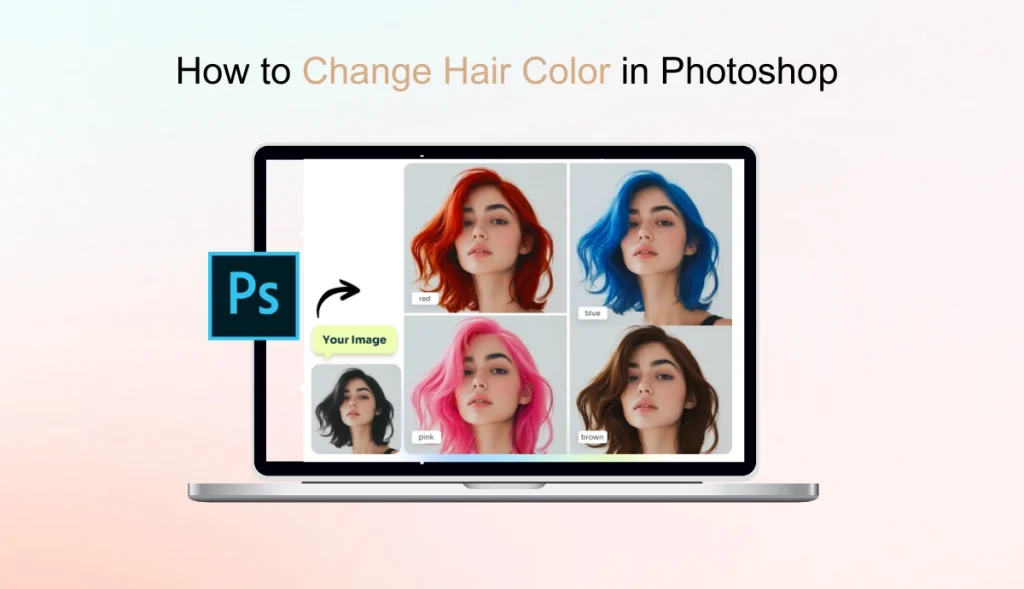
如何用簡單的步驟在 Photoshop 中更改髮色
如果您不熟悉如何在 Photoshop 中更改髮色,請不要擔心!只要遵循以下詳細步驟,就能輕鬆為您的影像換上全新面貌。
步驟 1:在 Photoshop 中開啟影像
啟動 Photoshop 並移至「檔案」,然後點選「開啟」並選取要變更髮色的圖片。
使用光線充足、對比明確的影像,以確保顏色變化準確自然。適當的照明有助於創造逼真的陰影和紋理,使髮色變化完美融合。
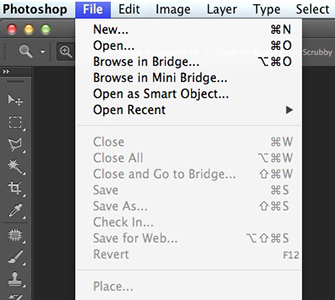
步驟 2:在 Photoshop 中複製圖層
在學習如何在 Photoshop 中編輯頭髮之前,最好先建立複製圖層。選擇「圖層」>點選「複製圖層」。
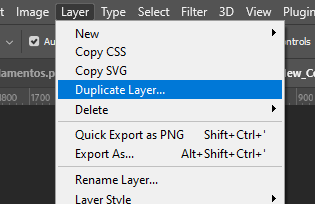
這可確保您輕鬆還原至原始影像,並在需要時進行非破壞性編輯。
步驟 3:建立髮型的遮罩並精細選取
若要使用 Photoshop 只變更頭髮顏色,您需要建立精確的遮罩,將頭髮與影像的其他部分隔離。
首先,您需要選取頭髮。從工具列中選擇「快速選擇工具 (W)」,然後選取
小心地刷過毛髮,建立選區。若要更精細,您可以到上方功能表列,點選「選取」>「選取與遮罩」>開啟「選取與遮罩工作區」,藉由調整來精細您的選區。
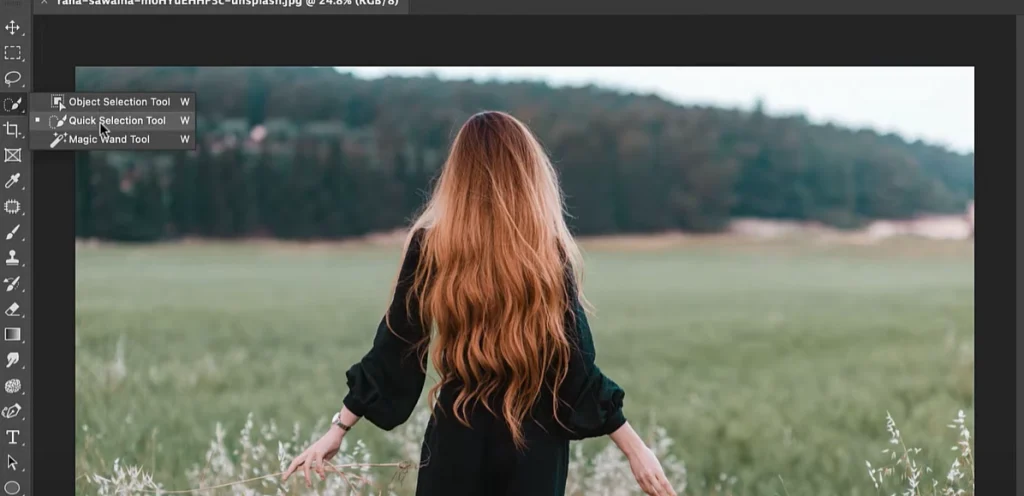
之後,您就可以將選區轉換成遮罩。按一下圖層面板底部的「新增圖層遮罩」圖示。它會建立一個遮罩,確保在套用顏色變化時,只有頭髮會受到影響。
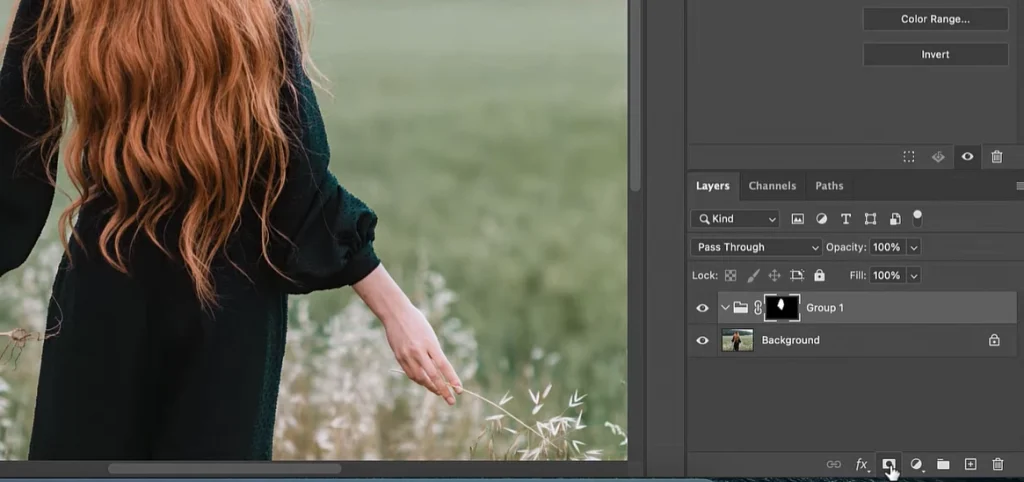
步驟 4:使用 Colorize Tool 套用新髮色
現在您已經把頭髮分離出來,是時候添加顏色了!Photoshop 的色相/飽和度調整與 Colorize 選項讓這個過程變得簡單。
您可以按一下右下角的 圓形圖示,然後選擇「色相/飽和度」。
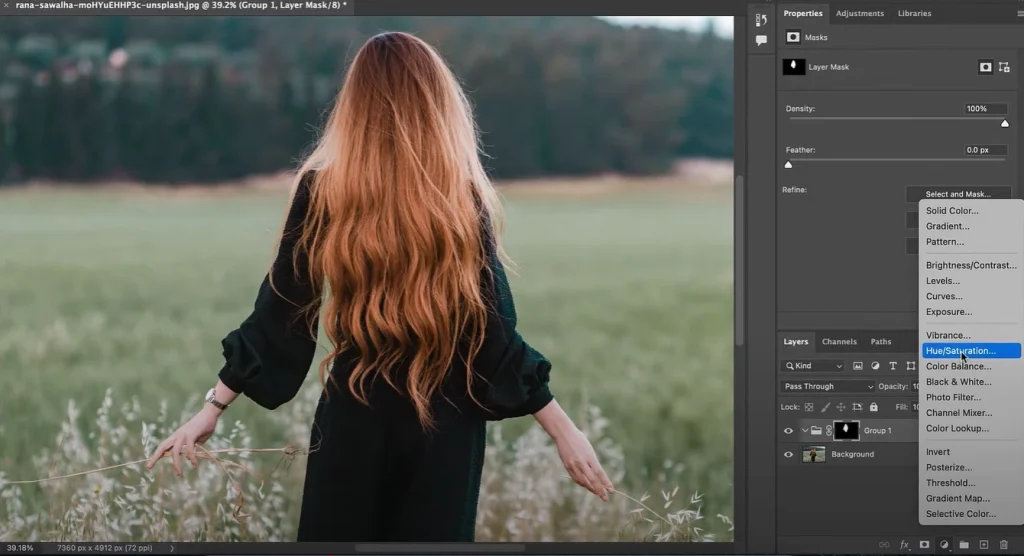
接著您會看到調整顏色的控制面板。拖曳相關按鈕,選擇您要變更的髮色。
- 移動「色相滑桿」選擇您想要的顏色。
- 修改「飽和度」,以獲得鮮明的色彩。
- 調整「亮度」以控制亮度。
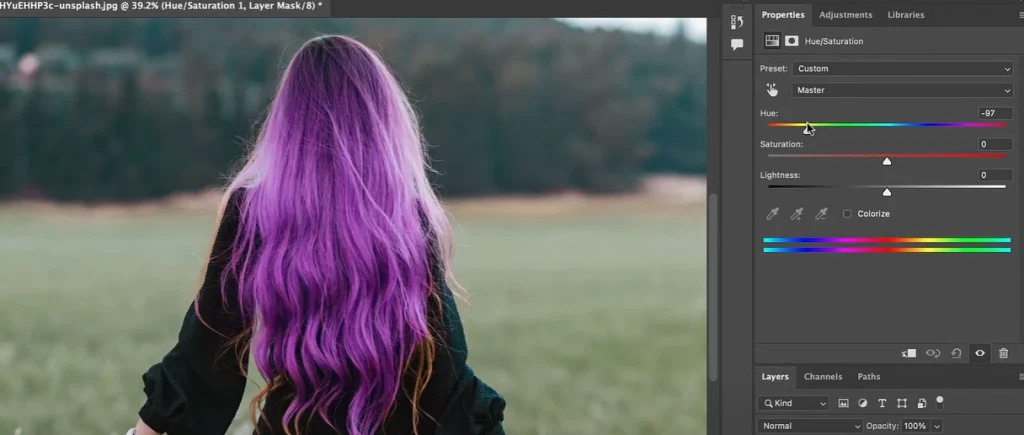
若要多色髮色效果,可嘗試使用漸層貼圖或額外的色彩調整圖層。
步驟 5:編輯遮罩讓外觀更自然
更改照片中的髮色後,您可以精細化遮罩,並進行微妙的調整,讓顏色完美融合,看起來更逼真。
第一步是選擇最適合您照片的混合模式。確定已選取色相/飽和度圖層,然後點選圖層面 板頂端的「混合模式」下拉選單。如果想要更完美的效果,可以嘗試「柔光」、「覆疊 」或「多重」。
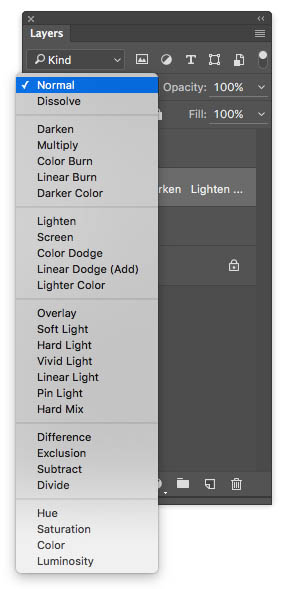
如果您想要調整陰影和高光,可以建立新圖層,並將其設定為「柔光」模式。然後使用低不透明度的「筆刷工具」,描繪出微妙的陰影和高光,模仿自然光線。
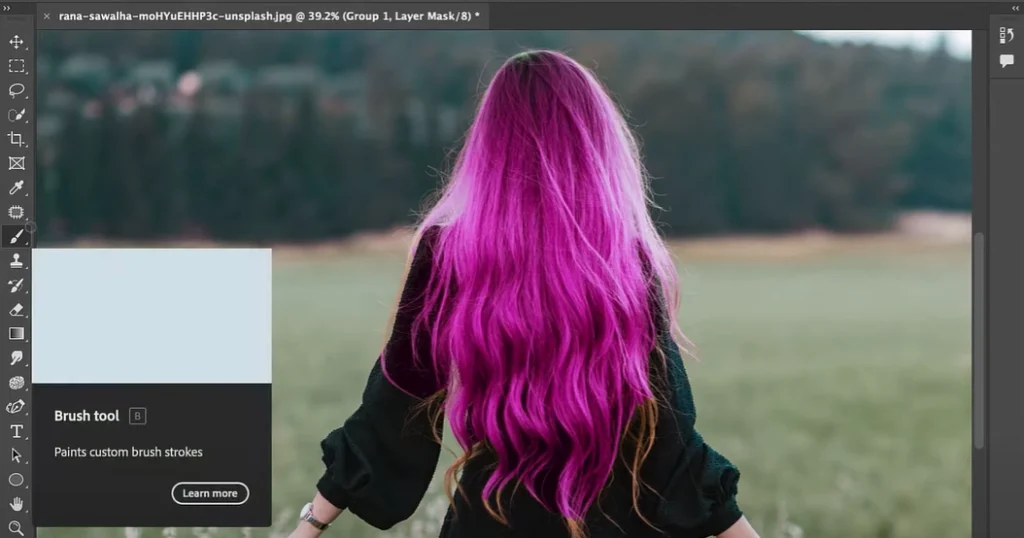
當您滿意結果後,請儲存高品質的影像。您可以點選檔案 > 另存新檔 > JPGE/PNG。
最佳且易於使用的線上髮色變更工具:AI Ease
雖然 Photoshop 提供進階的客製化功能,但對初學者來說可能非常耗時。如果您需要快速簡單的解決方案,AI Ease 的 免費髮色變更器提供直覺的方式,讓您不需要技術就能線上變換髮色。
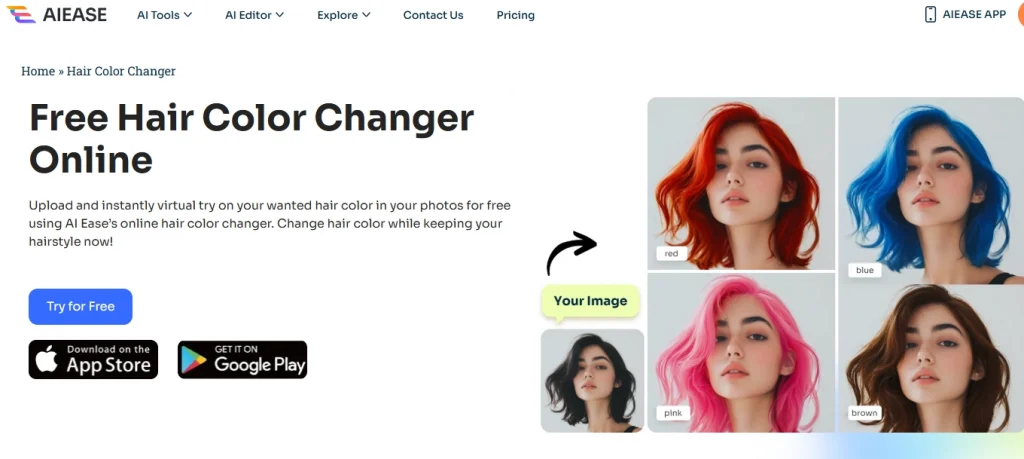
AI Ease 的主要功能
- 簡單易用: 無需複雜的編輯步驟,即可獲得即時效果。
- AI 驅動頭髮偵測: 自動偵測頭髮,並套用精準的顏色變化。
- 單鍵調整顏色: 從多種預設顏色中選擇,或自訂顏色。例如 紅髮, 棕色頭髮, 黑髮等。
- 逼真的色彩混合: 確保自然的效果,同時保留陰影與紋理。
我們功能強大的工具還提供更多髮型變換功能。使用 AI Ease,您可以變換髮色,毫不費力地改變髮型。
AI Ease 的 AI 髮型變換器讓您探索各種風格。無論是長髮、短髮、直髮或捲髮。無論您是長髮、短髮、直髮或捲髮,我們的線上 AI 髮型變換器都能讓您在幾秒鐘內輕鬆打造完美造型!
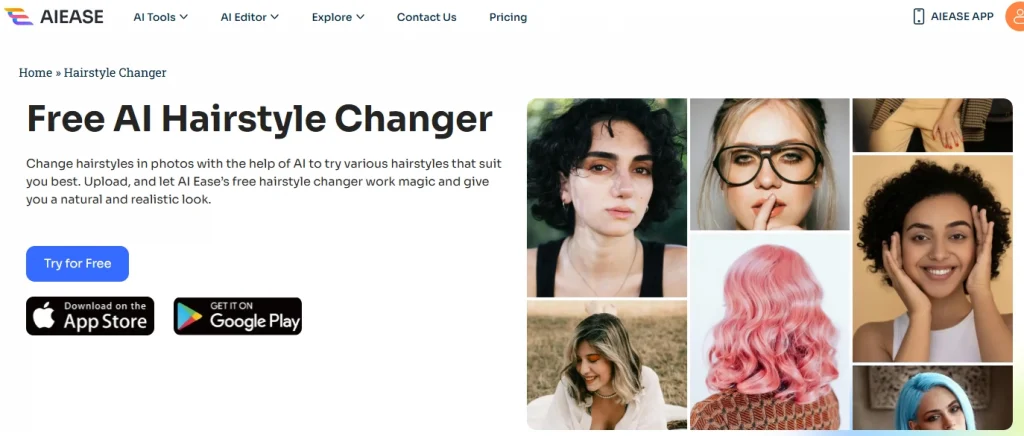
總結
這就是關於如何在 Photoshop 中改變髮色。按照這些 Photoshop 頭髮顏色的步驟,您可以自然逼真地改變髮色。如果您正在尋找快速且由 AI 驅動的替代方案,請查看 AI Ease 等線上工具,可在數秒內輕鬆完成線上髮色變更。
